スマートキーが欲しい。アマゾンで探す。
amazon PrimeDay でスマートキーを探してみました。
プライムデーの2日間、各メーカー少し割引されてました。
スマートキーのメーカーは
セサミ(SESAMI)
スイッチボット(SwitchBot)が有名で高評価でした。
しかしプライムデー2日目にはセサミは売切れていました。
スイッチボットは在庫がありました。
スイッチボット(SwitchBot)を購入!

自宅の扉のカギに取付できるのだろうか?
工事はいらないのか?
素人でも取付できるのだろうか?
色々と調べてみた結果、自宅の玄関扉に取り付け可能でした。
取付も専用治具などが付属しており素人でも出来そうととわかりました。
スマートキー、スイッチボット(SwitchBot)を買うことにしました。
一緒にスイッチボットのミニハブも購入しました。
家の家電のリモコンをスマホアプリにまとめるためのものです。
スマートロック、ミニハブをセットで約1万円でした。
セットで買うと少し値引が適用されました。
取付は初心者でも簡単でした!
自宅に届きました。
取扱説明書を見ながら進めました。


簡単に流れをまとめます。
スマホにスイッチボット(SwitchBot)アプリをダウンロード。 ドアに合うツマミの治具を選ぶ。 3種類あるので扉と合うものを選んで取付する。 仮取付して最適な取付場所を決める。 手動で解錠、施錠できるかどうか試す。 取付面の清掃。ウェットティッシュ付属。 取付面が乾くまで待つ。 扉と本体を付属の両面テープで取付する。 本体と扉を付属のシールで貼りつける。 2分間、手で固定する。 2分後、本体が固定されたか確認する。 スマホて専用アプリを立ち上げる。 スマートロックを追加する。 追加したら施錠と解錠が作動するか確認。
家族で共有で使う場合
家族で共有で使いたい場合も簡単に流れを書きます。
スイッチボット(SwitchBot)アプリから招待して進めます。
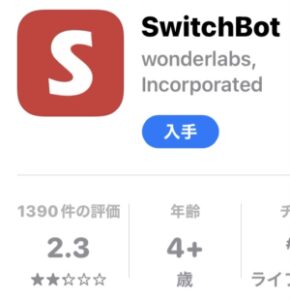
招待する流れ
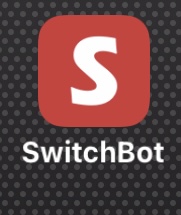
プロフィール
ホームシェアリング
ホームを管理
ホーム情報
ホームメンバー → + タップ
ネーム→ 入力
ユーザータイプ
次へ
LINEなどで招待する
招待された側の流れ
招待を承認
個人情報など入力
最後に6桁の番号を入力
認証されたら完了です。
少し面倒でしたが、夫婦でスマホ2台分、同期されて快適です。
スマホでタップだけで施錠、解錠も簡単に!
施錠

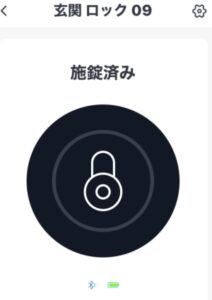
解錠

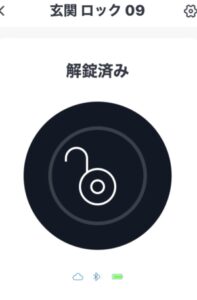
スマートキーを取付して感じたこと
取扱説明書がわかりにくい
初心者でも出来ますが、取扱説明書がわかりりくいです。
アプリ内の案内がわかりやすく親切でした。
またYouTubeなどでわかりやすく手順などを解説をしている方がいるので
そちらを参考にしたほうがわかりやすいかと思います。
取付け、両面テープだけでは不安あり
スマートキー本体と扉は両面テープ1枚だけで取り付けします。
両面テープは3Mのもので強力らしいのですが少々不安です。
取付場所が決まったら両面テープを2分間押し付けます。
「せめて2分間押し付ける」と取説に記載がありました。
かなり長いです。
2分後、手を離したら、しっかり取り付いていました。
本体が取れて落ちてきたりは今のところありません。
しかしロックの開け締めをしていると本体が少し動くような気がします。
今後不安なのは、荷物が当たってしまったり、時間経過による粘着力の低下で
本体が落ちてしまいそうなところです。
両面テープの接着面積は小さくて約3cm×3cmくらいです。
両面テープ1枚というのは不安です。
電池交換が必要
電池は付属していますので最初は買う必要はありません。
取扱説明書によると電池は約半年で切れるそうです。
あまり見ない型の電池です。
型はCR123Aという電池が2本必要になります。
個人的にはこの電池は初めて使いました。
電池残量が少なくなるとスマホアプリでお知らせしてくれるようですが
いつ切れてもいいように予め電池は買い置きしておこうと思ってます。
初めてのスマートロック


トラブルなく簡単に思ったよりうまく取付け出来ました。
急いで外出した時にカギをしめたかな?とか、その日ずっと不安に
なってしまう事が過去の経験上よくありました。今でもあります。
(だいたい不安にならなくて良かった事が多い。)
外出してから、カギしめたのか?不安になった時に
スマホのアプリからカギがしまっているか?確認できるのでとても便利だと思います。
まず外出先から不安になった時に使ってみたいです。
他にも便利な使い方があると思うので初スマートキー、大切に使っていきたいです。
この記事を読んで頂いて、少しでも誰かの役に立てたなら嬉しいです。
今日も最後まで読んで頂きありがとうございました!



コメント